※本サイトで紹介している商品・サービス等の外部リンクには、アフィリエイト広告が含まれる場合があります。

音楽をフェードアウトさせたいんだよね!でもやり方がわかんないな。

動画全体を白くフェードアウトさせたいが、どうやってやるんだ?
と困ったことはありませんか?

一概に「フェードアウトしたい」と言っても、そのやり方は何をフェードアウトさせるかによって変わります。
例えば、オーディオをフェードアウト、画像をフェードアウト、動画を白くフェードアウト等……様々なパターンが存在します。
そこで今回は、Premiere Pro2025における
・音をフェードアウトさせる方法
・画像をフェードアウトさせる方法
・動画をフェードアウトさせる方法
・動画を白くフェードアウトさせる方法
・文字をフェードアウトさせる方法
についてまとめます。
音をフェードアウトさせる方法
オーディオをフェードアウトさせる方法は、こちらの記事の「音声・音楽のフェードアウトのやり方」の項で詳しく解説しています。
画像をフェードアウトさせる方法
①エフェクトで超簡単にフェードアウトさせる方法
ショートカットで超簡単にフェードアウト
選択ツールで画像クリップをクリックして、クリップを選択状態にします。

Macの場合は「Command+D」!
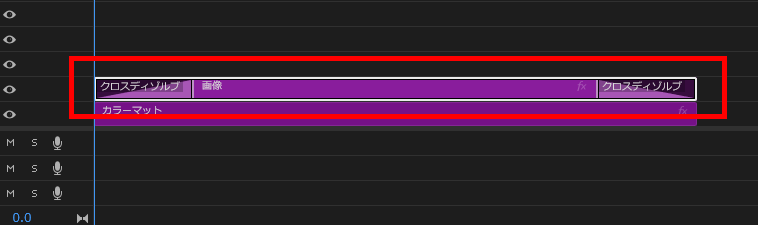
これで、画像クリップをフェードアウトさせることができます。
(フェードインが必要ない場合は、始端の方のクロスディゾルブをクリックしてから「Delete」を押して削除しましょう)
手動でフェードアウト
エフェクトパネルを開きましょう。
(※エフェクトパネルが見当たらない場合は、画面上部メニューバーの「ウィンドウ」を押し、「エフェクト」にチェックを入れてください)
「ビデオトランジション」の「ディゾルブ」に分類されている「クロスディゾルブ」を、画像クリップの終端にドラッグ&ドロップしてください。

すると、画像をフェードアウトさせることができます。
②手動でゆっくりフェードアウトさせる方法
選択ツールで画像クリップをクリックして、クリップを選択状態にします。
この状態で、エフェクトコントロールパネルを開きましょう。
(※エフェクトコントロールパネルが見当たらない場合は、画面上部メニューバーの「ウィンドウ」を押し、「エフェクトコントロール」にチェックを入れてください)
すると、「不透明度」という項目があります。左隣にある「>」マークをクリックして詳細を開きましょう。
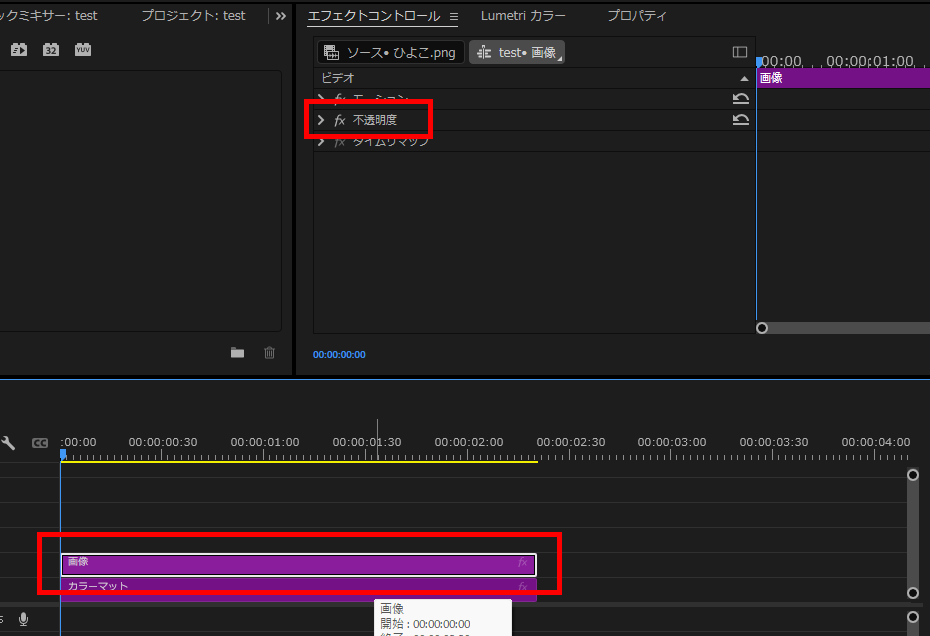
フェードアウトし始めて欲しいタイミングに再生ヘッドを移動させます。
それから、「不透明度」項目にあるストップウォッチマークを押してキーフレームを打ちましょう。
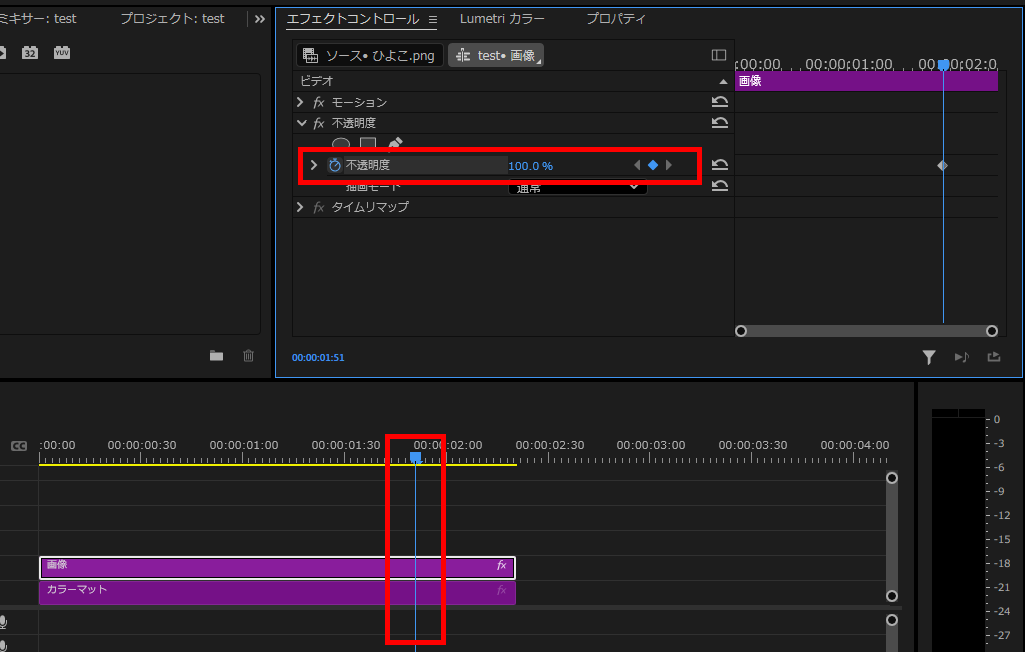
今度は、フェードアウトし終わって欲しいタイミングに再生ヘッドを移動させます。
それから、「不透明度」項目の青い数字を「0%」に変更して、キーフレームを打ちましょう。
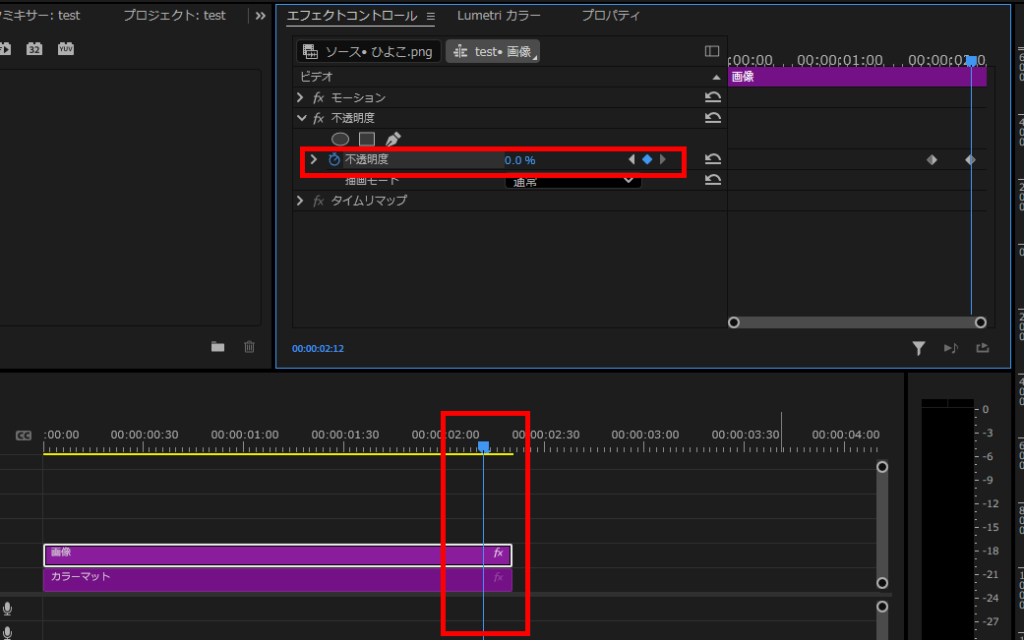
これで画像をフェードアウトさせることができます。

もし、もっとゆっくりフェードアウトして欲しい場合には、キーフレーム同士の間隔を広げましょう。
動画を黒く・白くフェードアウトさせる方法
画面全体をフェードアウトさせる方法は、こちらの記事の「黒くフェードアウトさせる」の項で解説しています。
画面全体を白くフェードアウトさせたい場合には「白くフェードアウトさせる」の項をご活用ください。
文字をフェードアウトさせる方法
文字だけをフェードアウトさせたい場合は、こちらの記事をご活用ください。
説明は以上です。お疲れ様でした。
⚠Adobeの更新時期が近いのに、どの方法が安く済むのか分からず、つい更新を後回しにしていませんか?
少しでも安く使い続けたい気持ちはあっても、それを調べるのは正直面倒ですよね。
以前、お得なやり方でライセンスを購入できた方でも、その方法が今も同じように安いとは限りません。
何も調べずにいつもの流れで更新すると、知らないうちに余計な費用を払ってしまうかもしれません。無駄な出費を避けたい方は、こちらの記事をチェックしてみてください。
その他:初心者デザイナー・動画クリエイターの方へ

本記事を読んでくださっている方は、動画クリエイター・デザイナーを目指して勉強中の方、もしくは未経験からご自身で学びながら案件をこなしている方が多いのではないでしょうか?
「学んだスキルを使って、自分のペースで働きながら収入を得たい!」
「会社に縛られず、好きな場所で好きな仕事をして生活できるようになりたい……!!」
クラウドソーシングサイトでは学んだスキルを実際の仕事で活かしながらお金を稼ぐことができるので、「好きなことを仕事にして稼ぐ」第一歩を踏み出せます。
さらに、実績が増えて「○件の制作経験あり」とプロフィールに書けるようになると、企業からの仕事依頼や就職できるチャンスが増え、稼ぎにつながります。

筆者はかつて、個人のクリエイターとしてクラウドソーシングサイトで仕事をしていましたが、そこで実績を積むことが出来たため、今は理想的な会社でデザイナーとして働けています。
実績を積むことは、個人で自由に仕事することにも、就職して安定した収入を得ることにもつながりますよ!
そんな初心者におすすめのクラウドソーシングサイトをまとめた記事がこちらです。
大学生向けとしていますが、社会人や副業を考えている方にも十分役立つ内容になっています。









